Samsung SYNCMASTER 793MB, SYNCMASTER 795MB, SYNCMASTER 795DF, SYNCMASTER 797DF, SYNCMASTER 997DF Manual [pl]
...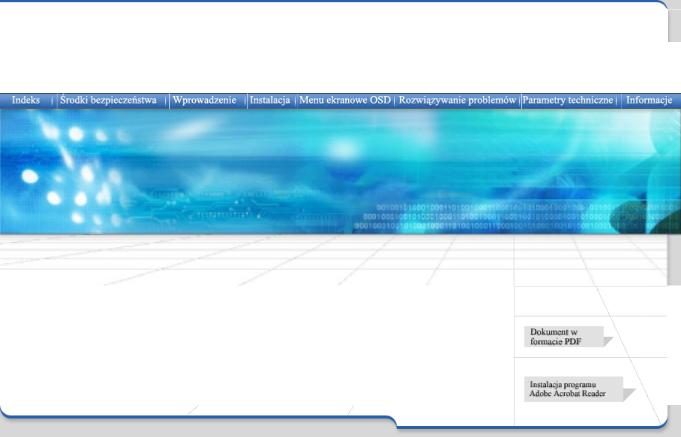
SyncMaster 591S/793S/793DF/795DF/797DF/997DF/793MB/795MB
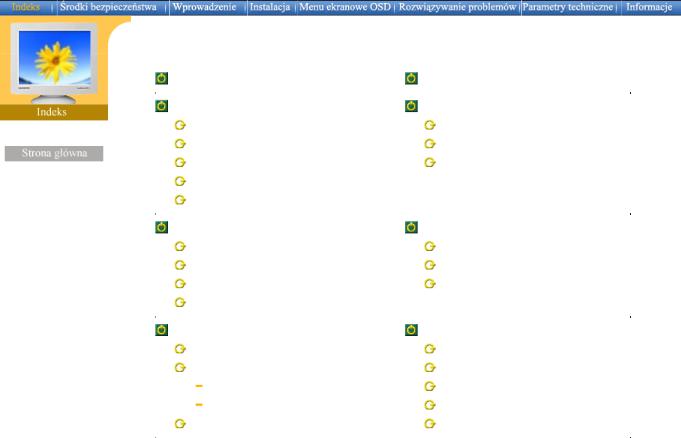
|
Polski > Strona główna > Indeks |
|
Strona główna |
Menu ekranowe OSD |
|
|
|
|
Środki bezpieczeństwa |
Rozwiązywanie problemów |
|
Konwencja zapisu |
Należy sprawdzić |
|
Zasilanie |
Pytania i odpowiedzi |
|
Instalacja |
Autotest monitora |
|
Czyszczenie |
|
|
Inne |
|
|
|
|
|
Wprowadzenie |
Parametry techniczne |
|
Zawartość opakowania |
Parametry ogólne |
|
Przód |
Fabrycznie ustawione tryby wyświetlania |
|
Tył |
System oszczędzania energii PowerSaver |
|
Spód |
|
|
|
|
|
Instalacja |
Informacje |
|
Podłączenie monitora |
Serwis |
|
Instalowanie sterownika video |
Terminologia |
|
Automatyczna |
Przepisy i certyfikaty |
|
Ręczna |
Natural Color |
|
Montowanie podstawy |
Upoważnienia |
|
|
|
|
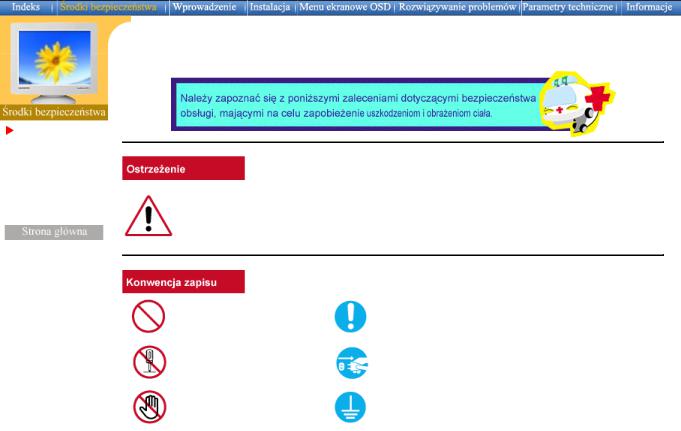
Konwencja zapisu
 Zasilanie
Zasilanie
 Instalacja
Instalacja
 Czyszczenie
Czyszczenie  Inne
Inne
Polski > Strona główna > Środki bezpieczeństwa > Konwencja zapisu
Niezastosowanie się do wskazówek oznaczonych tym symbolem może doprowadzić do obrażeń ciała lub uszkodzenia sprzętu.
Zabronione.
Nie należy otwierać obudowy monitora.
Należy przeczytać i zawsze stosować się do tych zaleceń.
Należy wyjąć wtyczkę z gniazda zasilającego.
Nie dotykać. |
Uziemienie dla zapobieżenia porażenia prądem. |
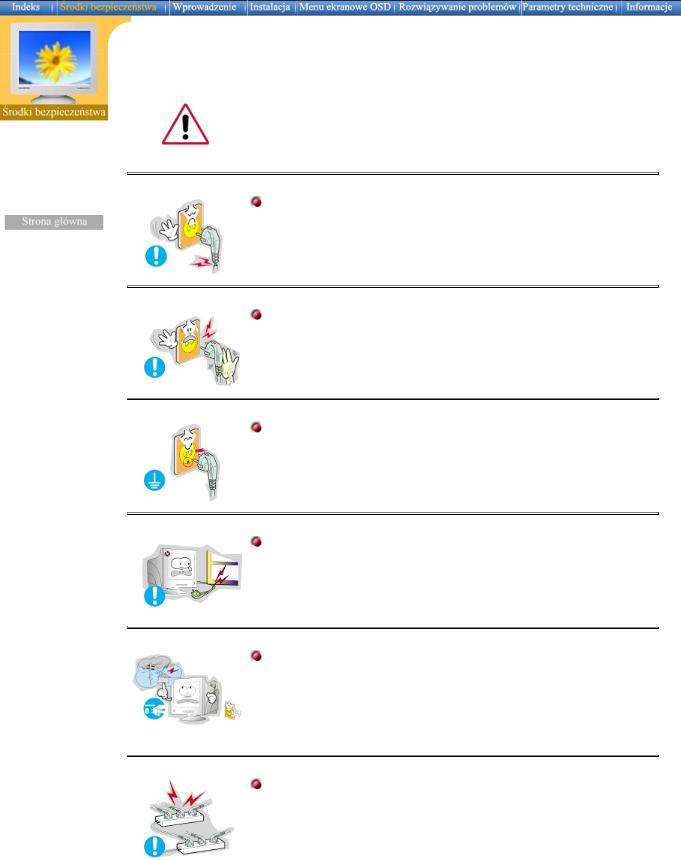
 Konwencja zapisu
Konwencja zapisu
 Zasilanie
Zasilanie
 Instalacja
Instalacja
 Czyszczenie
Czyszczenie  Inne
Inne
Polski > Strona główna > Środki bezpieczeństwa > Zasilanie
Gdy komputer nie jest używany przez dłuższy czas należy włączyć funkcję DPMS. Jeśli się używa wygaszacza ekranu, należy go ustawić na tryb "ekran aktywny”.
zJeśli monitor jest małych rozmiarów lub, gdy ten sam obraz długo znajduje się na ekranie, mogą się na nim pojawić jego ślady spowodowane uszkodzeniem powłoki fluorescencyjnej ekranu.
Nie należy używać zniszczonej lub poluzowanej wtyczki.
z Może to spowodować porażenie prądem lub pożar.
Przy wyłączaniu z zasilania nie należy ciągnąć za przewód; nie należy też dotykać wtyczki mokrymi rękami.
z Może to spowodować porażenie prądem lub pożar.
Należy używać wyłącznie wtyczki i gniazdka z odpowiednim uziemieniem.
zNiewłaściwe uziemienie może spowodować porażenie prądem lub uszkodzenie sprzętu.
Nie należy nadmiernie wyginać wtyczki i przewodu, ani kłaść na nie ciężkich przedmiotów, gdyż może to spowodować uszkodzenie.
zNiezastosowanie się do tego zalecenia może spowodować porażenie prądem lub pożar.
W czasie burz i wyładowań atmosferycznych, a także przy długich okresach nieużywania monitora należy go wyłączać z gniazdka sieciowego.
zNiezastosowanie się do tego zalecenia może spowodować porażenie prądem lub pożar.
Nie należy podłączać zbyt wielu urządzeń i przewodów do jednego gniazdka.
z Może to spowodować pożar.
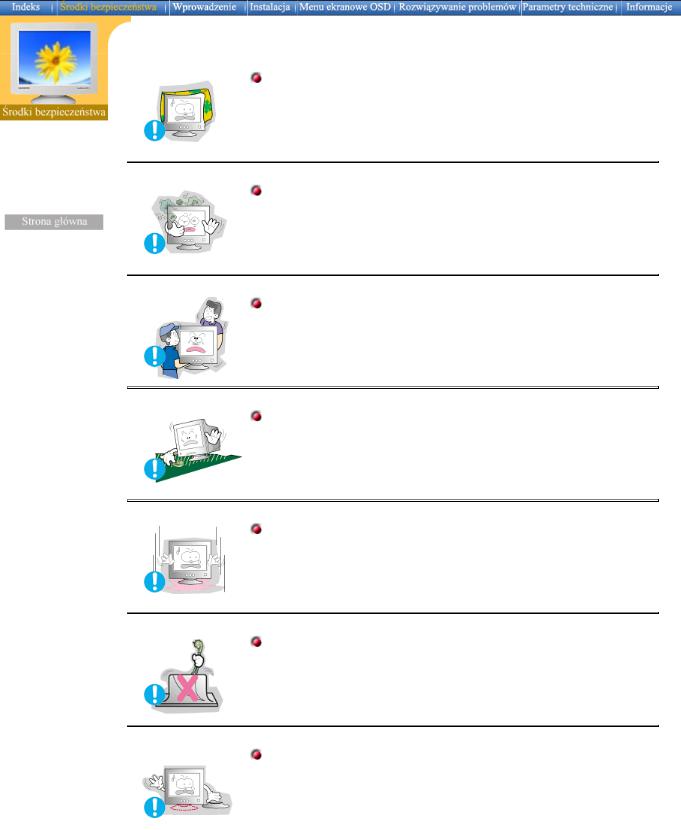
 Konwencja zapisu
Konwencja zapisu
 Zasilanie
Zasilanie
 Instalacja
Instalacja
 Czyszczenie
Czyszczenie  Inne
Inne
Polski > Strona główna > Środki bezpieczeństwa > Instalacja
Nie należy zasłaniać otworów wentylacyjnych monitora.
z Nieodpowiednia wentylacja może spowodować awarię lub pożar.
Monitor powinien być ulokowany w miejscu możliwie suchym i czystym.
z We wnętrzu monitora może powstać zwarcie lub pożar.
Przy przenoszeniu nie dopuścić do upuszczenia.
z Może to spowodować uszkodzenie sprzętu lub obrażenia cielesne.
Monitor należy umieścić na płaskiej i stabilnej powierzchni.
zSpadnięcie monitora z powierzchni roboczej może spowodować obrażenia ciała.
Monitor należy stawiać ostrożnie.
z Może ulec uszkodzeniu.
Nie należy kłaść monitora ekranem w dół.
z Może to uszkodzić powierzchnię ekranu.
Nie należy używać monitora bez podstawki.
zMoże to spowodować uszkodzenie lub pożar ze względu na niewłaściwą wentylację.
zJeśli konieczne jest użycie monitora bez fabrycznej podstawki, należy zapewnić odpowiednią wentylację.
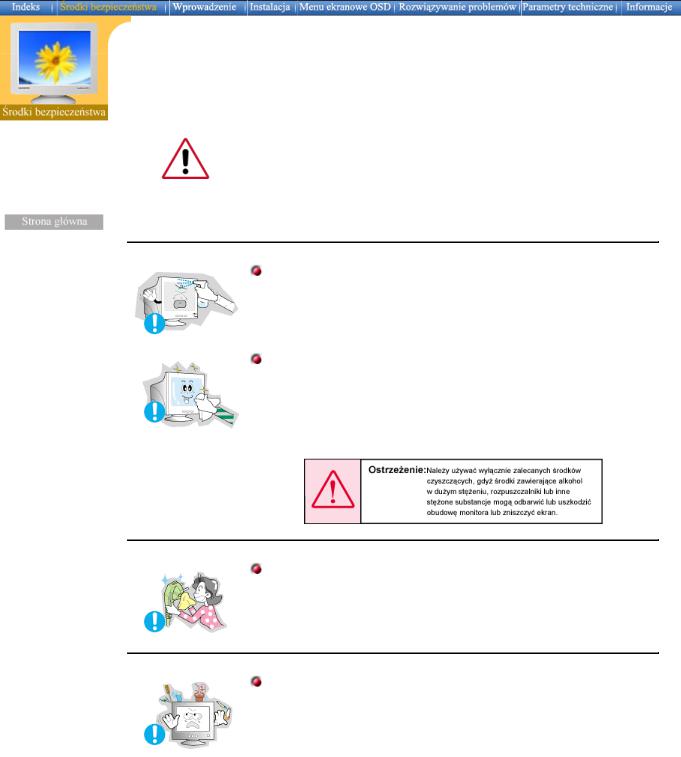
 Konwencja zapisu
Konwencja zapisu
 Zasilanie
Zasilanie
 Instalacja
Instalacja
 Czyszczenie
Czyszczenie
 Inne
Inne
Polski > Strona główna > Środki bezpieczeństwa > Czyszczenie
Czyszcząc obudowę monitora lub powierzchnię ekranu, należy używać lekko wilgotnej, miękkiej szmatki.
Płaskich monitorów nie należy czyścić wodą. Należy używać roztworu wodnego łagodnego detergentu.
(Niektóre środki czyszczące zawierają znaczne ilości rozpuszczalników alkoholowych mogących odbarwić lub uszkodzić obudowę monitora. Uszkodzeniu może również ulec powłoka antyodblaskowa/antystatyczna monitora.)
Przed zastosowaniem detergentu należy go rozpuścić w wodzie, w stosunku 1:10.
Nie należy rozpylać detergentu bezpośrednio na powierzchnię monitora.
Należy używać zalecanych detergentów i miękkiej szmatki.
zUchroni to ekran przed uszkodzeniem, a obudowę przed uszkodzeniem lub odbarwieniem.
zZalecany środek czyszczący można nabyć w serwisie firmy Samsung.
Jeśli wtyk jest brudny lub zakurzony, należy go dokładnie wyczyścić suchą szmatką.
z Brudny wtyk może spowodować porażenie prądem lub pożar.
Nie należy stawiać na obudowie monitora naczyń z wodą czy chemikaliami, ani kłaść żadnych przedmiotów metalowych.
zMoże to spowodować uszkodzenie monitora, porażenie prądem lub pożar.
zJeśli jakaś substancja obca dostanie się do monitora, należy wyjąć wtyczkę z gniazdka i skontaktować się z serwisem.
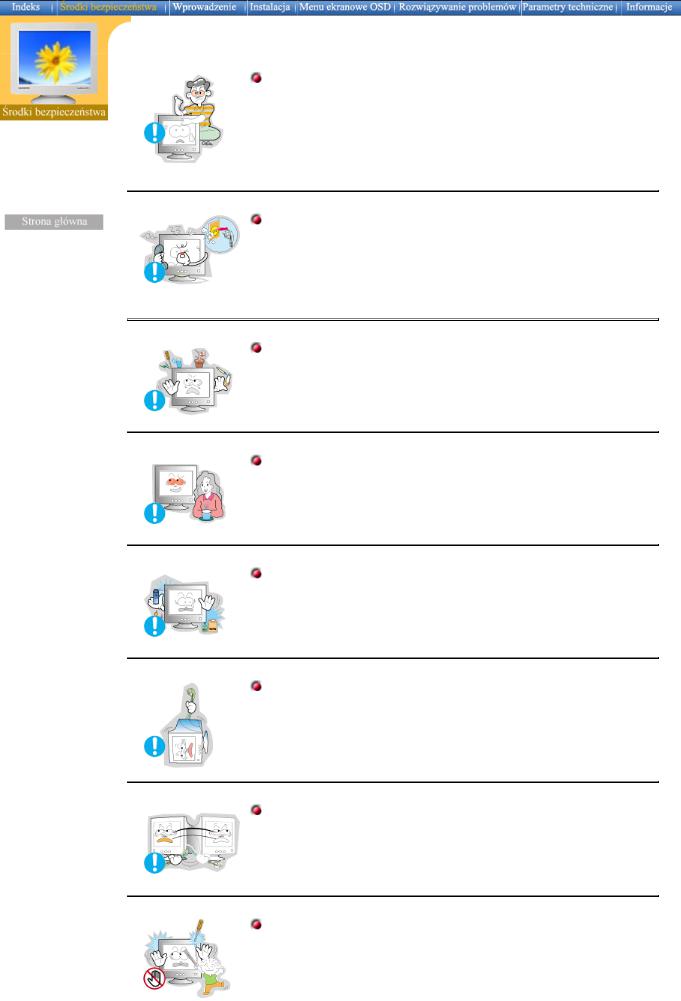
 Konwencja zapisu
Konwencja zapisu
 Zasilanie
Zasilanie
 Instalacja
Instalacja
 Czyszczenie
Czyszczenie
 Inne
Inne
Polski > Strona główna > Środki bezpieczeństwa > Inne
Nie należy otwierać obudowa i zdejmować tylnej pokrywy. Nie ma tam żadnych urządzeń przeznaczonych do obsługi przez użytkownika.
zMoże to spowodować porażenie prądem lub pożar.
zWszelkie naprawy powinny być wykonywane przez wykwalifikowanych pracowników serwisu.
Jeśli monitor nie działa prawidłowo, a zwłaszcza, gdy wydaje nienormalne dźwięki lub, gdy dochodzi z niego swąd, należy natychmiast wyłączyć zasilanie i zgłosić się do autoryzowanego dealera lub serwisu.
z Może to spowodować porażenie prądem lub pożar.
Nie należy kłaść na monitorze żadnych ciężkich przedmiotów.
z Może to spowodować porażenie prądem lub pożar.
Co godzinę pracy z monitorem należy dać oczom odpocząć przez 5 minut.
z Zmniejszy to uczucie zmęczenia oczu.
Nie należy używać lub przechowywać w pobliżu monitora substancji łatwopalnych.
z Może to spowodować eksplozję lub pożar.
Nie należy przemieszczać monitora ciągnąc jedynie za przewód zasilania lub kabel sygnałowy.
zMoże to spowodować awarię sprzętu, porażenie prądem lub pożar w rezultacie uszkodzenia przewodu.
Nie należy przesuwać monitora w prawo lub lewo ciągnąc jedynie za przewód zasilania lub kabel sygnałowy.
zMoże to spowodować awarię sprzętu, porażenie prądem lub pożar w rezultacie uszkodzenia przewodu.
Nie należy nigdy wkładać żadnych przedmiotów metalowych w otwory monitora.

zMoże to spowodować porażenie prądem, pożar lub obrażenia ciała.
Monitor należy trzymać z dala od źródeł pola magnetycznego.
z Może ono powodować zmiany koloru lub odkształcenia obrazu.
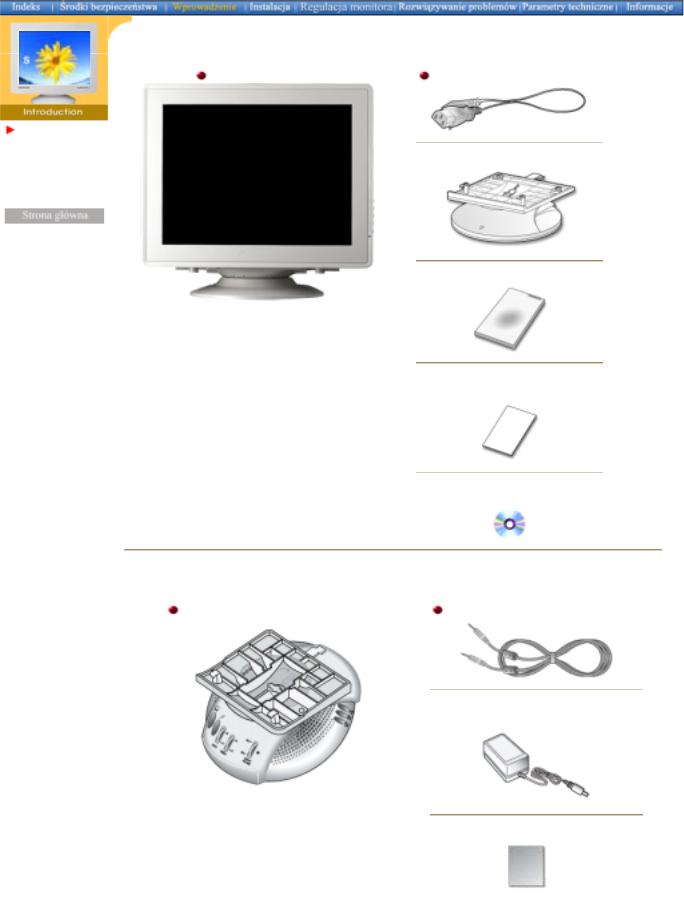
Zawartość opakowania
 Przód
Przód
 Tył
Tył  Spód
Spód
Polski > Strona główna > Wprowadzenie > Zawartość opakowania
Monitor i Podstawa |
Kabel zasilania |
 Podstawa
Podstawa
 Instrukcja szybkiej instalacji
Instrukcja szybkiej instalacji
(Niektóre modele mają podstawę przymocowaną do monitora. )
Należy się upewnić, czy w opakowaniu znajdują się następujące elementy.
 Karta gwarancyjna
Karta gwarancyjna
(Nie wszędzie dostępna)
 Instrukcja użytkownika i
Instrukcja użytkownika i
dysk instalacyjny sterownika
Dla modelu multimedialnego (Opcja)
Podstawa Głośnika Multimedialnego |
Kabel sygnałowy (2 kable) |
 Przewód zasilania prądem stałym (DC)(Opcja)
Przewód zasilania prądem stałym (DC)(Opcja)
 Istrukcja obsługi
Istrukcja obsługi
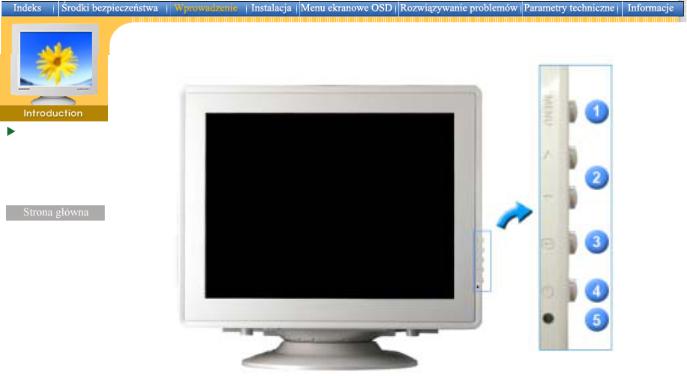
Zawartość opakowania
 Przód
Przód
 Tył
Tył  Spód
Spód
1. |
Przycisk Menu |
Służy do uruchamiania i zamykania menu ekranowego. |
2. |
Regulatory |
Przyciski te pozwalają na podświetlenie i regulację parametrów menu |
|
|
ekranowego. |
3.Przycisk Enter Służy do wybierania menu OSD.
4.Przycisk zasilania Służy do włączania i wyłączania monitora.
5.Wskaźnik zasilania Ta dioda świeci się na zielono podczas normalnej pracy komputera, a
kiedy monitor zapisuje ustawienia miga pomarańczowym kolorem jeden raz.
Uwaga: Zapoznaj się z opisem funkcji oszczędzania energii PowerSaver zawartym w podręczniku użytkownika. Dla oszczędności energii należy WYŁĄCZAĆ monitor, kiedy nie jest w użyciu lub, kiedy się od niego odchodzi na dłużej.
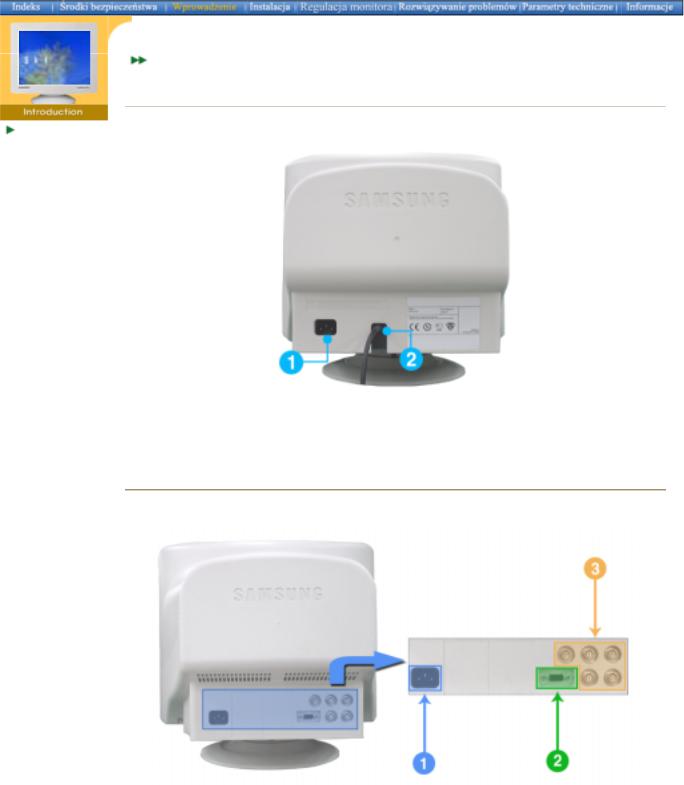
Zawartość opakowania
 Przód
Przód
 Tył
Tył
 Spód
Spód
General
 BNC Connectors (Option)
BNC Connectors (Option)
General
(Konfiguracja panelu tylnego moze byc inna, zaleznie od produktu)
1. Gniazdo zasilania Podlacz przewód zasilania monitora do gniazda przewodu zasilania w tylnej czesci obudowy monitora.
2. Kabel sygnalowy Podlacz koniec kabla sygnalowego to zlacza video komputera
BNC Connectors (Option)
(Konfiguracja panelu tylnego moze byc inna, zaleznie od produktu)
1. Gniazdo zasilania Podlacz przewód zasilania monitora do gniazda przewodu zasilania w tylnej czesci obudowy monitora.
2. Kabel sygnalowy Podłącz kabel sygnałowy do 15-stykowego złącza typu D-sub z tyłu monitora.
3. Złącza BNC (Opcja) Podłącz kabel sygnałowy do portu sygnałowego BNC z tyłu monitora.
Megjegyzés: Kábel bekötéshez további felvilágositást A monitor bekötése cimszó alatt talál.

Zawartość opakowania
 Przód
Przód
 Tył
Tył
 Spód
Spód
1. Kabel sygnalowy |
Podlacz koniec kabla sygnalowego to zlacza video |
|
|
|
komputera. |
|
|
(video board, karty video lub karty graficznej) |
2. |
Gniazdo zasilania |
Podłącz przewód zasilania monitora do gniazda przewodu |
|
|
zasilania w tylnej części obudowy monitora. |
3. |
Podstawa uchylno-obrotowa Podstawę można oddzielić od monitora. |
|
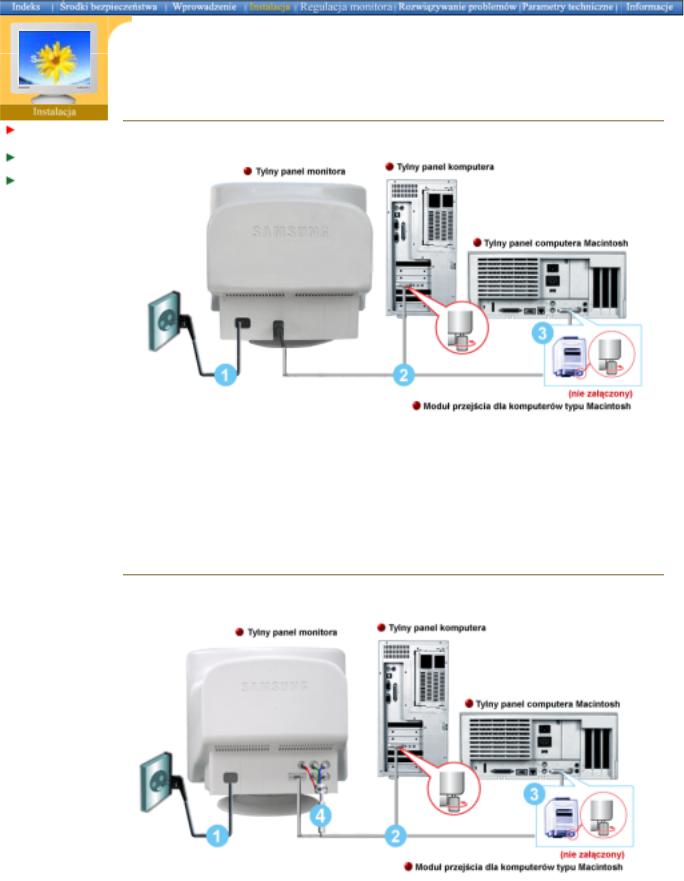
 General
General
 BNC Connectors (Option)
BNC Connectors (Option)
Podłączenie General monitora
Instalowanie sterownika video Montowanie podstawy
1.Podłącz przewód zasilania monitora do gniazda przewodu zasilania w tylnej części obudowy monitora.
Podłącz przewód zasilania monitora do gniazdka zasilania.
2.Podłącz koniec kabla sygnałowego to złącza video komputera (video board, karty video lub karty graficznej)
3.Jeśli uzywasz komputera typu Macintosh, podłącz kabel do modułu przejścia (Macintosh adapter – nie załączony). Komputery PC nie wymagają modułu przejścia.
4.Włącz komputer i monitor. Pojawienie się obrazu na ekranie oznacza pomyślne zakończenie instalacji.
BNC Connectors (Option)
1.Podłącz przewód zasilania monitora do gniazda przewodu zasilania w tylnej części obudowy monitora.
Podłącz przewód zasilania monitora do gniazdka zasilania.
2.Podłącz koniec kabla sygnałowego to złącza video komputera (video board, karty video lub karty graficznej)
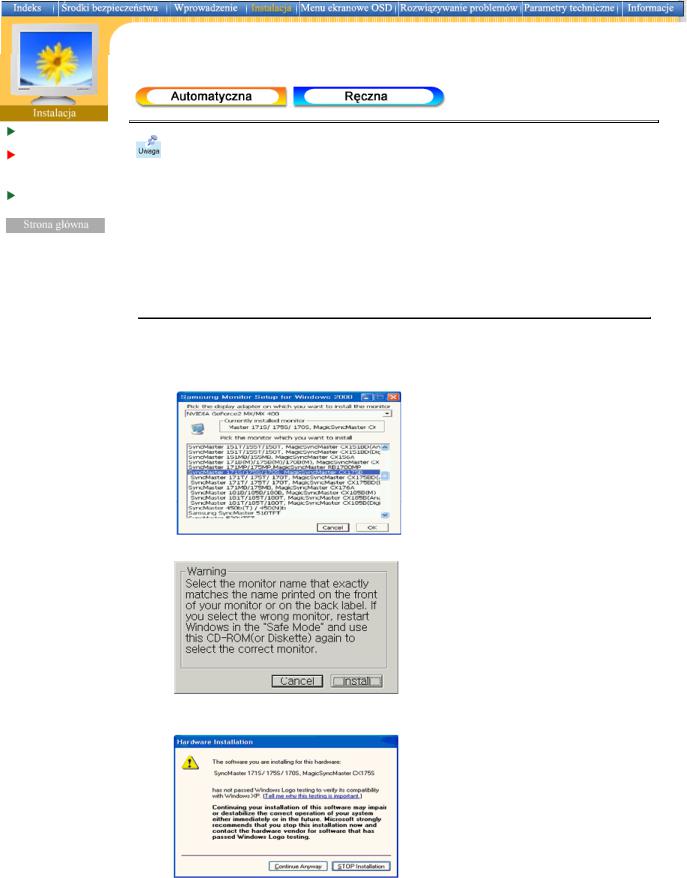
Podłączenie monitora
Instalowanie sterownika video
Montowanie podstawy
Po zażądaniu przez system operacyjny sterownika monitora, włóż CD-ROM dostarczony z monitorem do stacji dysków. Instalacja sterownika różni się nieco w różnych systemach. Wykonaj czynności zalecane przez posiadany system.
Przygotuj pustą dyskietkę i pobierz program sterownika z witryny WWW wskazanej poniżej.
z Witryna internetowa : http://www.samsung-monitor.com/ (Globalna) http://www.samsungusa.com/monitor/ (USA) http://www.sec.co.kr/monitor/ (Korea) http://www.samsungmonitor.com.cn/ (China)
 Windows XP/2000
Windows XP/2000
1. Włóż dysk CD do napędu CD-ROM.
2.Kliknij “Windows XP/2000 Driver”.
3.Wybierz z listy swój model monitora, a nastepnie kliknij przycisk “OK”.
4. Kliknij polecenie “Zainstaluj” w oknie “Ostrzezenie”.
5.Jesli na ekranie ukazala sie ponizsza wiadomosc, kliknij przycisk “Kontynuuj mimo to”. Nastepnie kliknij „OK.”
Ten sterownik spelnia wymagania okreslone przez Logo MS i zainstalowanie go nie uszkodzi systemu.
*Sterownik posiadajacy certyfikat bedzie dostepny na stronie Samsung Monitor Homepage.
http://www.samsung-monitor.com/
6. Instalacja sterownika monitora zostala zakonczona.
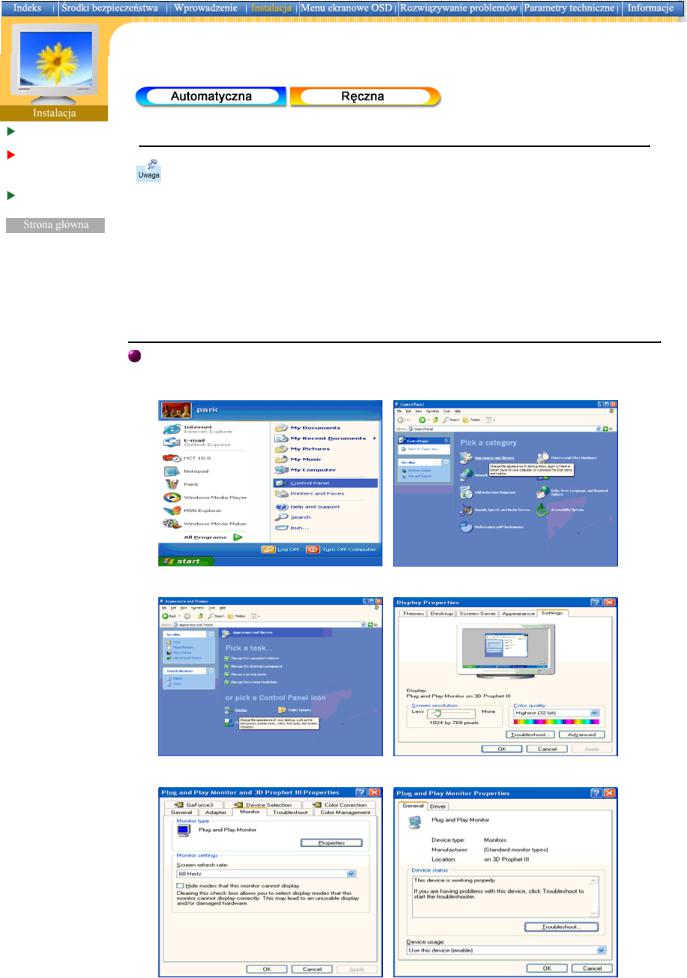
Podłączenie monitora
Instalowanie sterownika video
Montowanie podstawy
Po zażądaniu przez system operacyjny sterownika monitora, włóż CD-ROM dostarczony z monitorem do stacji dysków. Instalacja sterownika różni się nieco w różnych systemach. Wykonaj czynności zalecane przez posiadany system.
Przygotuj pustą dyskietkę i pobierz program sterownika z witryny WWW wskazanej poniżej.
z Witryna internetowa : http://www.samsung-monitor.com/ (Globalna) http://www.samsungusa.com/monitor/ (USA) http://www.sec.co.kr/monitor/ (Korea) http://www.samsungmonitor.com.cn/ (China)
System operacyjny Microsoft® Windows®XP
1. Włóż dysk CD do napędu CD-ROM.
2. Kliknij przycisk Start - Panel Sterowania, a nastepnie ikone “Wyglad i efekty”.
3. Kliknij ikone “Ekran”, wybierz “Ustawienia” i kliknij “Zaawansowane”.
4. Kliknij przycisk “Wlasciwosci” w karcie “Monitor” i wybierz “Sterownik”.
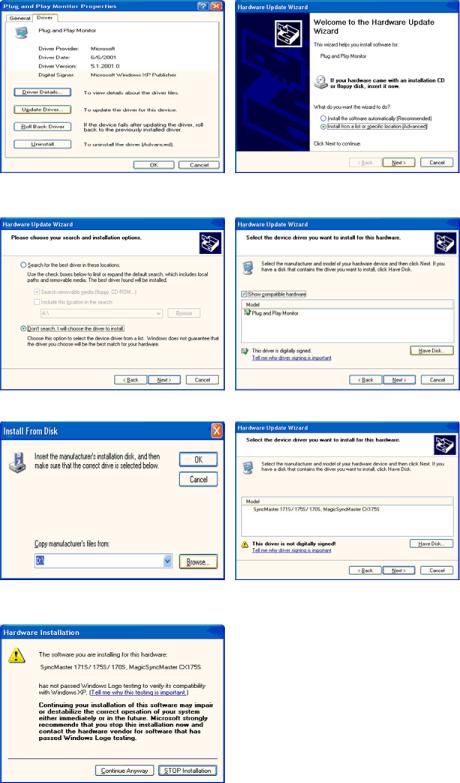
5.Kliknij przycisk “Aktualizuj sterownik” i wybierz „Instaluj z listy lub..”, a nastepnie kliknij przycisk „Dalej”.
6.Wybierz “Nie przeszukuj, sam przeszukam..”, nastepnie kliknij przycisk “Dalej” i przycisk „Z dysku”.
7.Kliknij przycisk “Przegladaj”, wybierz A:\(D:\driver), a nastepnie wybierz model swojego monitora i kliknij przycisk „Dalej”.
8.Jesli na ekranie ukazala sie ponizsza wiadomosc, kliknij polecenie “Kontynuuj mimo to”. Nastepnie kliknij przycisk "Zakoncz".
Ten sterownik spelnia wymagania okreslone przez Logo MS i zainstalowanie go nie uszkodzi systemu.
*Sterownik posiadajacy certyfikat bedzie dostepny na stronie Samsung Monitor Homepage. http://www.samsung-monitor.com/
9. Kliknij przycisk “Zamknij”, a nastepnie “OK”.
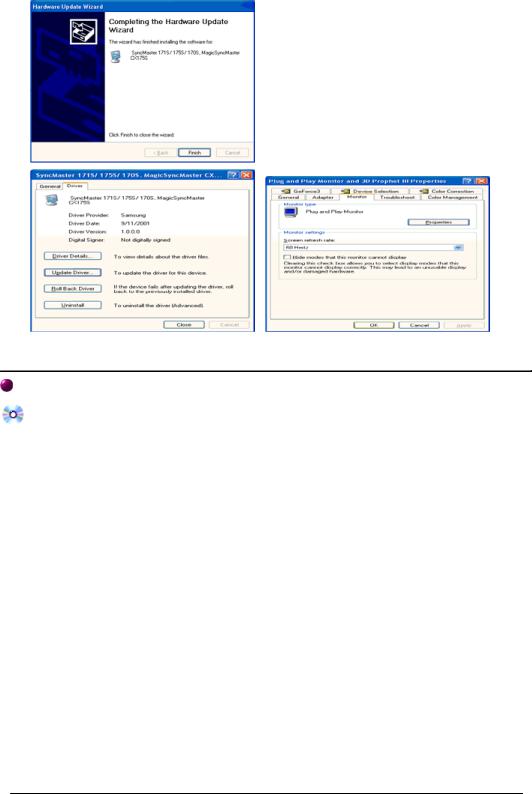
10. Instalacja sterownika monitora zostala zakonczona.
System operacyjny Microsoft® Windows®2000
Jeśli na ekranie ukaże się wiadomość “Nie znaleziono sygnatury cyfrowej”, wykonaj następujące czynności.
1. Wybierz przycisk “OK” w okienku "Włóż dysk".
2.Kliknij przycisk “Przeglądaj” w oknie "Potrzebny plik".
3.Wybierz A:\(D:\driver), poczym kliknij polecenie "Otwórz", a następnie “OK”.
 Ręczna instalacja instrukcji instalacji monitora
Ręczna instalacja instrukcji instalacji monitora
1. Kliknij przycisk "Start", następnie "Ustawienia", "Panel sterowania".
2.Dwukrotnie kliknij ikonę ”Ekran”.
3.Wybierz kartę "Ustawienia", a następnie "Zaawansowane".
4.Wybierz ”Monitor”.
Przypadek |
Jeśli przycisk "Właściwości" jest nieaktywny, to znaczy, że monitor jest |
1: |
poprawnie skonfigurowany. Zakończ instalację. |
Przypadek |
Jeśli przycisk ”Właściwości” jest aktywny, kliknij przycisk ”Właściwości”. |
2:Dalej postępuj, jak poniżej.
5.Kliknij przycisk ”Sterownik” , a następnie ”Aktualizuj Sterownik” i przycisk ”Dalej”.
6.Wybierz “Wyświetl listę znanych sterowników dla tego urządzenia, aby można było wybrać określony sterownik”, poczym kliknij przycisk ”Dalej”, a następnie przycisk ”Z dysku”.
7.Kliknij przycisk ”Przeglądaj” i wybierz A:\(D:\driver).
8.Kliknij polecenie ”Otwórz”, a następnie przycisk ”OK.”
9.Wybierz swój model monitora i kliknij przycisk ”Dalej” i ponownie ”Dalej”.
10. Kliknij przycisk ”Zakończ”, a następnie ”Zamknij”.
Jeśli widoczna jest wiadomość “Nie znaleziono sygnatury cyfrowej”, kliknij przycisk ”Tak”. Kliknij przycisk ”Koniec”, a następnie ”Zamknij”.
